سؤال
المشكلة: كيفية تغيير منفذ سطح المكتب البعيد (RDP) على نظام التشغيل Windows 10؟
مرحبًا ، أريد استخدام ميزة Remote Desktop للوصول إلى كمبيوتر العمل من المنزل. واجهت مشكلة أنه لا يمكنني إعداد الوصول عن بعد وصيانة النظام بأمان. أحتاج إلى تعديل هذه الإعدادات بطريقة ما ، لكن لا أعرف كيف. أنا أستخدم Windows 10. هل يمكنك المساعدة في تغيير منفذ سطح المكتب البعيد؟
إجابة محلولة
يمكن أن يكون تغيير منفذ سطح المكتب البعيد (RDP) على نظام التشغيل Windows 10 أمرًا مهمًا للعديد من المستخدمين الذين يرغبون في تنفيذ هذه الميزة وإعداد منفذ الوصول عن بُعد لأجهزة الكمبيوتر الخاصة بهم. يمكن أن يؤدي تعديل RDP إلى حدوث مشكلات أخرى ويمنع المستخدمين من صيانة الأجهزة التي تعمل بشكل طبيعي.
[1]الحقيقة المعروفة هي أن منفذ Remote Desktop الافتراضي مضبوط على 3389. هذا يعني أن المتسللين يمكنهم بدء الهجوم عن طريق فرض RDP غير المحمي.[2] يمكن أن يؤدي الوصول إلى نظامك إلى مشكلات خطيرة ، مثل الإصابة بالبرامج الضارة. لذلك عليك أن تكون حذرًا عندما تقرر تغيير منفذ سطح المكتب البعيد بنفسك.
يجب أن تتأكد من أنه عند تغيير منفذ سطح المكتب البعيد (RDP) على نظام التشغيل Windows 10 ، فإنك لا تغير المعنى إلى المعلمة غير القياسية ويمكنك تجنب هجمات القوة الغاشمة. من المهم أن تجعل اتصالاتك ونظام الجهاز أكثر أمانًا ، وليس أقل.
RDP هو الاتصال عن بعد بسطح المكتب الخاص بك. إنه بروتوكول شبكة خاص يسمح للمستخدم بإنشاء اتصال بين جهازي كمبيوتر على الأقل ، بحيث يمكن الوصول إلى المضيف البعيد. غالبًا ما يستخدم ، على وجه الخصوص ، خلال وقت مثل الوباء[3] عندما يميل الكثير من الناس إلى العمل من المنزل.
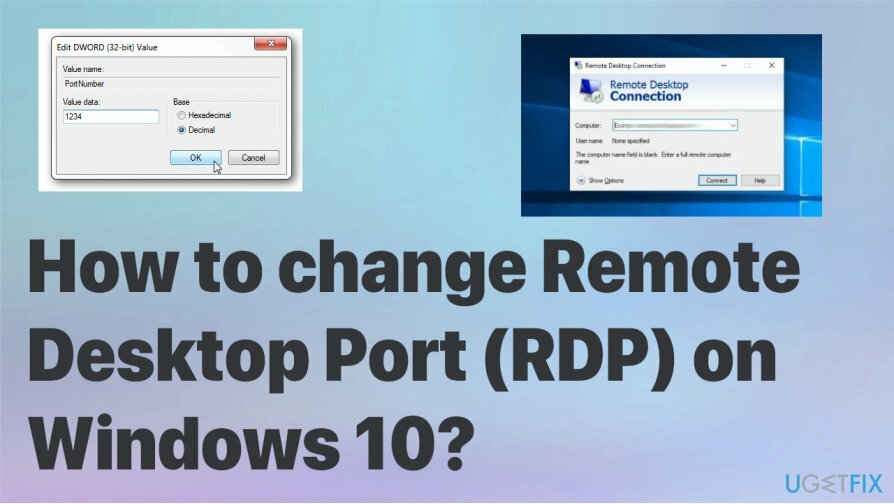
كيفية تغيير منفذ سطح المكتب البعيد (RDP) على نظام التشغيل Windows 10
لإصلاح النظام التالف ، يجب عليك شراء الإصدار المرخص من Reimage Reimage.
أي إصدار من أجهزة Windows 10 ، وبالتالي يصبح الجهاز المحلي هو العميل. لتشغيل الجلسة البعيدة ، يجب أن يعمل الجهاز بنظام Windows 10 Pro أو Enterprise. يمكنك الاتصال بمضيف Windows 10 Remote Desktop من جهاز كمبيوتر آخر يعمل على Windows 10 أو حتى الإصدار السابق. لا تحتاج إلى تثبيت أي برنامج معين ، لذلك تحتاج إلى اتباع الدليل لمعرفة الخطوات المطلوبة. لا ينبغي أن يكون هناك أي مشاكل أخرى. ومع ذلك ، يمكنك التحقق من وجود تلف في النظام باستخدام Reimageغسالة ملابس ماك X9 قبل فعل أي شيء.
قم بتغيير منفذ سطح المكتب البعيد (RDP) على نظام التشغيل Windows 10
لإصلاح النظام التالف ، يجب عليك شراء الإصدار المرخص من Reimage Reimage.
- افتح محرر التسجيل.
- انتقل إلى ما يلي: HKEY_LOCAL_MACHINE \\ النظام \\ CurrentControlSet \\ التحكم \\ خادم طرفي \\ WinStations \\ RDP-Tcp
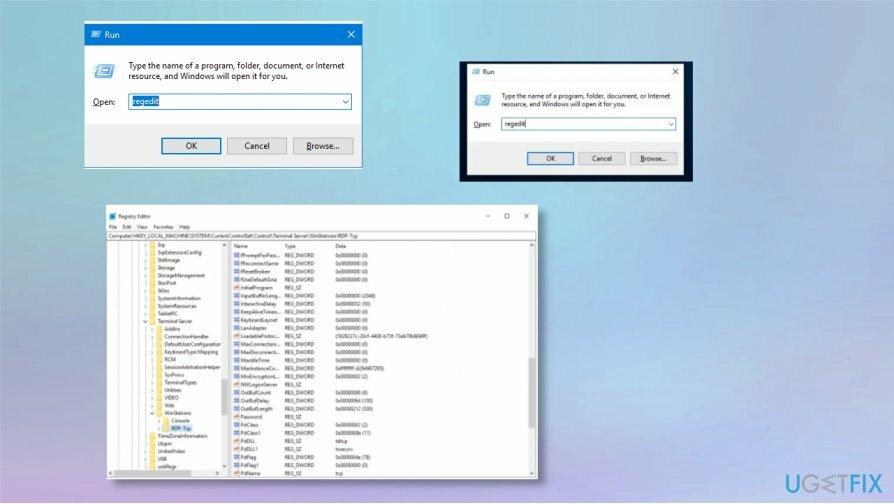
- على الجانب الأيمن اختر تعديل وثم تعديل لتغيير قيمة DWORD 32 بت.
- انقر موافق.
- قم بالتبديل إلى النظام العشري وأدخل القيمة الجديدة للمنفذ.
- ال إفتراضي منفذ OS 3389، يمكنك تغييره إلى 3300 أو 33089.
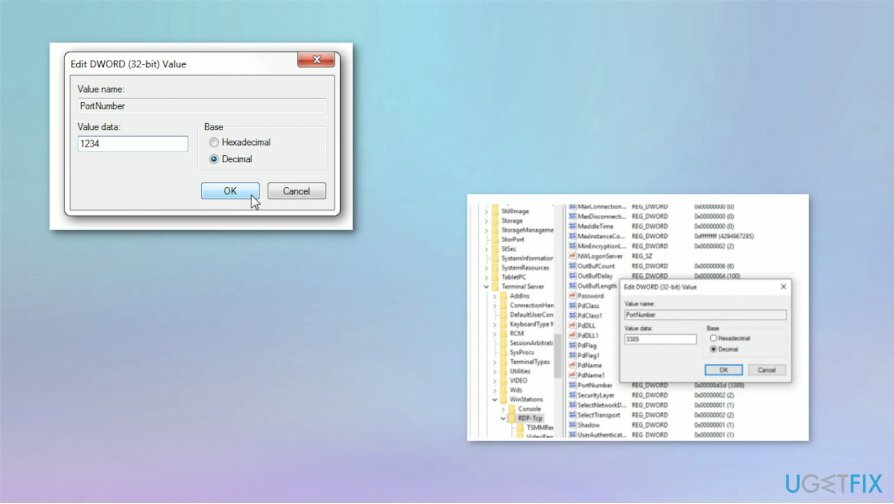
- انقر موافق.
- إعادة تشغيل الكمبيوتر.
تحقق من الوصول لمعرفة ما إذا كنت بحاجة إلى تغيير منفذ سطح المكتب البعيد
لإصلاح النظام التالف ، يجب عليك شراء الإصدار المرخص من Reimage Reimage.
- صحافة يفوز و ص في نفس الوقت.
- نوع ماجستير وانقر موافق.
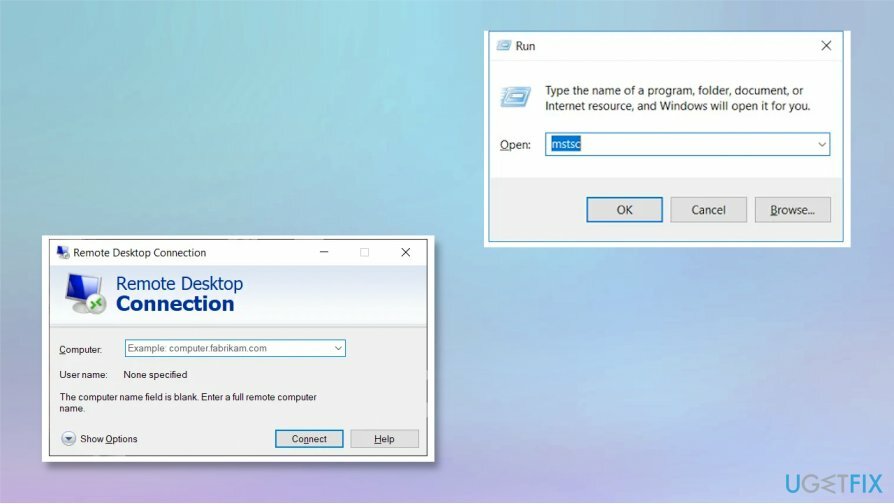
- ضع عنوان IP الخاص بخادمك البعيد ثم رقم المنفذ الجديد.
- يدخل.
قم بتعديل منفذ سطح المكتب البعيد (RDP) الموجود على نظام التشغيل Windows 10
لإصلاح النظام التالف ، يجب عليك شراء الإصدار المرخص من Reimage Reimage.
- افتح سطح المكتب البعيد مرة أخرى وانقر فوق إظهار الخيارات أو خيارات Mote.
- أدخل اسم المستخدم ، وتحقق من العلم اسمح لي بحفظ بيانات الاعتماد.
- انقر ل حفظ باسم.
- أنشئ اختصار RDP الجديد واستبدل الاختصار الحالي بالاختصار الجديد.
قم بإصلاح أخطائك تلقائيًا
يحاول فريق ugetfix.com بذل قصارى جهده لمساعدة المستخدمين في العثور على أفضل الحلول للقضاء على أخطائهم. إذا كنت لا تريد المعاناة مع تقنيات الإصلاح اليدوي ، فيرجى استخدام البرنامج التلقائي. تم اختبار جميع المنتجات الموصى بها والموافقة عليها من قبل المتخصصين لدينا. الأدوات التي يمكنك استخدامها لإصلاح الخطأ مدرجة أدناه:
عرض
افعلها الآن!
تنزيل Fixسعادة
يضمن
افعلها الآن!
تنزيل Fixسعادة
يضمن
إذا فشلت في إصلاح الخطأ باستخدام Reimage ، فاتصل بفريق الدعم للحصول على المساعدة. من فضلك ، أخبرنا بكل التفاصيل التي تعتقد أنه يجب أن نعرفها عن مشكلتك.
تستخدم عملية الإصلاح الحاصلة على براءة اختراع قاعدة بيانات تضم 25 مليون مكون يمكنها استبدال أي ملف تالف أو مفقود على كمبيوتر المستخدم.
لإصلاح النظام التالف ، يجب عليك شراء الإصدار المرخص من Reimage أداة إزالة البرامج الضارة.

تعد الشبكة الخاصة الافتراضية أمرًا بالغ الأهمية عندما يتعلق الأمر بـ خصوصية المستخدم. لا يمكن استخدام أدوات التتبع عبر الإنترنت مثل ملفات تعريف الارتباط فقط من خلال منصات وسائل التواصل الاجتماعي والمواقع الإلكترونية الأخرى ولكن أيضًا من قِبل مزود خدمة الإنترنت والحكومة. حتى إذا قمت بتطبيق الإعدادات الأكثر أمانًا عبر متصفح الويب الخاص بك ، فلا يزال من الممكن تتبعك عبر التطبيقات المتصلة بالإنترنت. بالإضافة إلى ذلك ، لا تعد المتصفحات التي تركز على الخصوصية مثل Tor خيارًا مثاليًا نظرًا لانخفاض سرعات الاتصال. أفضل حل لخصوصيتك المطلقة هو الوصول إلى الإنترنت الخاص - كن مجهول الهوية وآمن على الإنترنت.
يعد برنامج استعادة البيانات أحد الخيارات التي يمكن أن تساعدك استعادة الملفات الخاصة بك. بمجرد حذف ملف ، لا يتلاشى في فراغ - فهو يظل على نظامك طالما لم تتم كتابة بيانات جديدة فوقه. استعادة البيانات برو هو برنامج استرداد يقوم بالبحث عن نسخ عاملة من الملفات المحذوفة داخل محرك الأقراص الثابتة. باستخدام الأداة ، يمكنك منع فقدان المستندات القيمة والعمل المدرسي والصور الشخصية والملفات الهامة الأخرى.